捷速OCR文字识别软件把PDF图片转为Word文字的图文操作内容, PDF是目前比较常见的文档格式,但是对于Word文档来说并不容易修改,所以有时候人们不得不把PDF文件转换成Word文档。
如何将PDF图像转换成Word文本?让我们来看看快速OCR文本识别软件将PDF图像转换为Word文本的图形操作。
打开快速OCR文本识别软件,点击界面中的“从PDF中读取文件”按钮,打开要转换的PDF图像。

打开PDF图像文件后,点击界面中的“纸张分析”选项,软件会自动分析纸张上PDF图像中的文本内容。
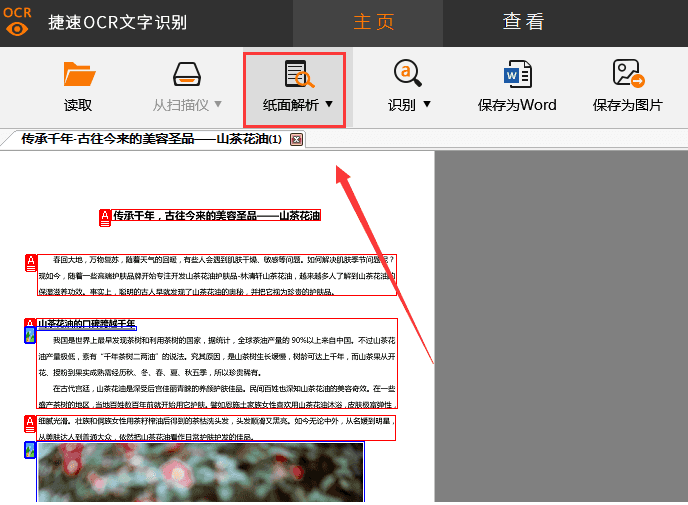
再次点击“识别”按钮,软件右侧会自动识别图片中的文字内容。
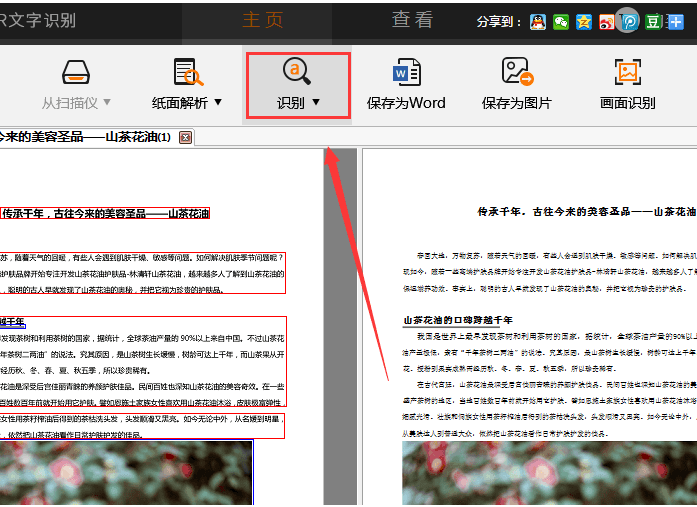
软件识别完成后,只需点击界面中的“另存为Word”即可将PDF图像转换为Word文本。
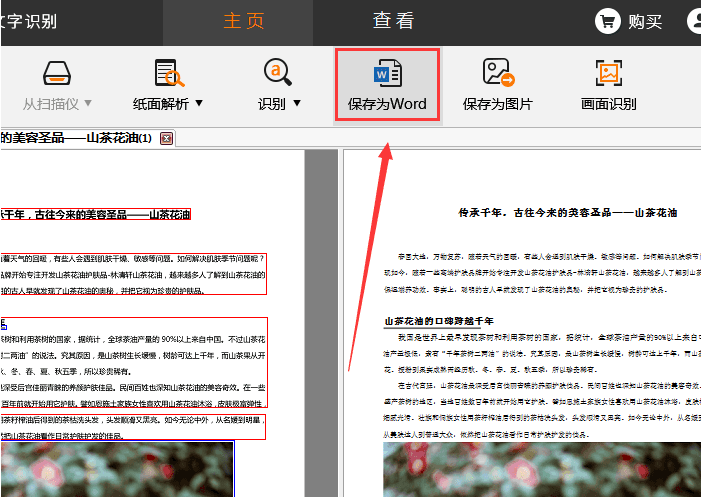
以上,我给大家分享一下快速OCR文本识别软件将PDF图片转换成Word文本的图形操作内容。有需要的朋友来看看这篇文章。
捷速OCR文字识别软件把PDF图片转为Word文字的图文操作内容,以上就是本文为您收集整理的捷速OCR文字识别软件把PDF图片转为Word文字的图文操作内容最新内容,希望能帮到您!更多相关内容欢迎关注。
